Cómo encontrar canciones duplicadas en iTunes 12

iTunes proporciona una manera fácil de rastrear y encontrar canciones duplicadas en una biblioteca de música, por lo que si está escuchando la misma canción de vez en cuando cuando está escuchando iTunes en una Mac o Windows o después de copiar música a un iPhone, iPad o iPod, entonces las partes duplicadas pueden ser las culpables.
Es bastante fácil para las bibliotecas de música contener canciones y pistas duplicadas, especialmente a medida que crea una colección a lo largo del tiempo. Si extrae CD e importa música a iTunes, descarga canciones de SoundCloud y la web, compra álbumes y canciones de múltiples fuentes como iTunes, Amazon y otros lugares, es bastante fácil finalmente encontrar versiones duplicadas de la misma canción.
Si bien iTunes ha tenido durante mucho tiempo la capacidad de encontrar canciones duplicadas, la función se ha trasladado a las versiones modernas de iTunes desde la versión 12.0 y posteriores, lo que ha llevado a muchos usuarios a creer que ya no se pueden encontrar canciones duplicadas con la aplicación. Pero ese no es el caso, acaba de ser trasladado.
Cómo encontrar y mostrar canciones duplicadas en iTunes 12
Encontrar pistas duplicadas y elementos duplicados en iTunes 12 es lo mismo en Mac y Windows, esto es lo que debe hacer:
- Abra la aplicación iTunes si aún no lo ha hecho
- Accede a tu biblioteca de música de iTunes
- Arrastre hacia abajo el menú «Archivo» y luego vaya a «Biblioteca»
- En el submenú «Biblioteca», seleccione «Mostrar elementos duplicados».
- iTunes recopilará una lista de canciones potencialmente duplicadas que puede examinar y verificar de forma independiente
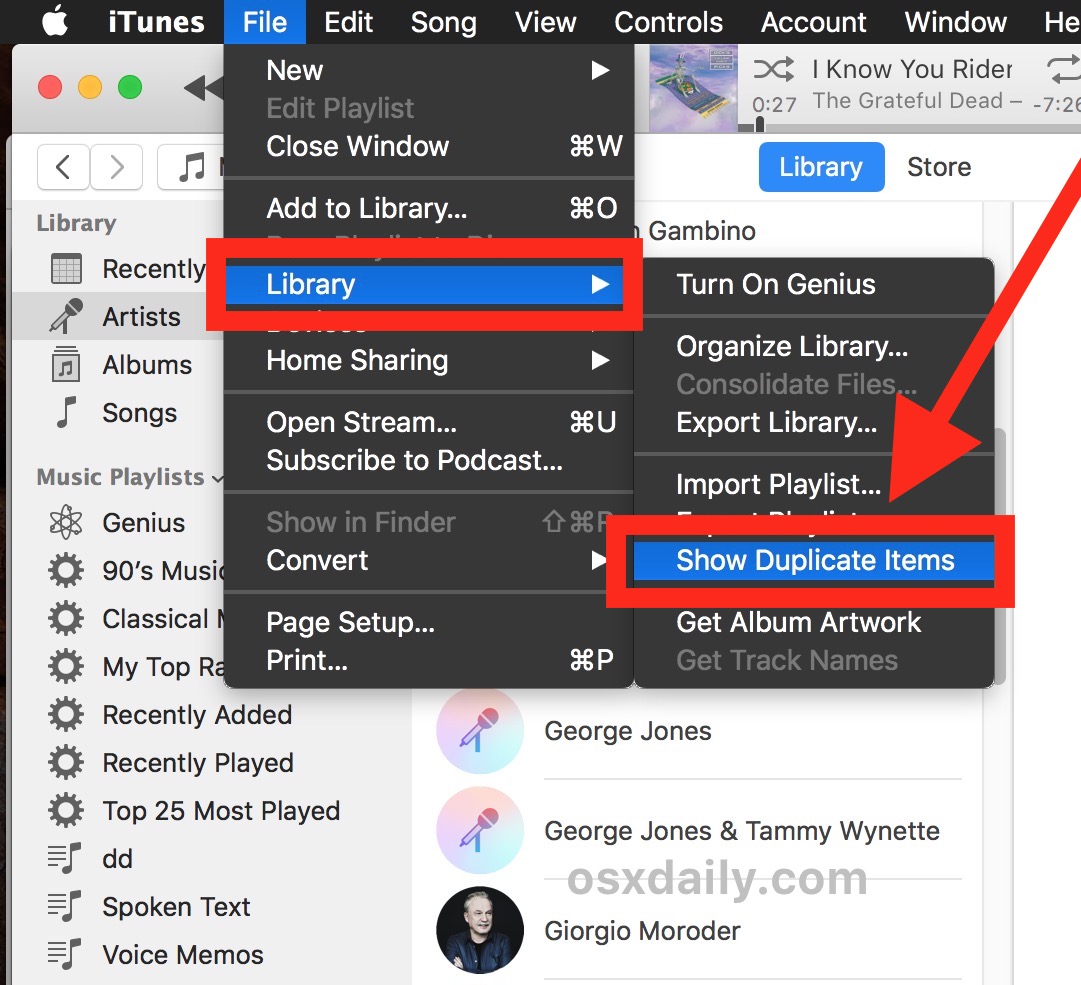

Cuando haya terminado, puede hacer clic en el botón «Listo» en la pantalla de visualización duplicada para volver a la lista de pistas normal en su biblioteca de iTunes.
¿Las canciones de iTunes están realmente duplicadas o simplemente comparten el nombre de una pista?
Una vez que haya llegado a la pantalla «Mostrar duplicados» en iTunes, depende completamente de usted confirmar si las canciones y pistas son realmente duplicadas o si simplemente comparten el mismo nombre de título de canción o nombre de artista. Sin embargo, esto no significa necesariamente que las canciones sean las mismas.
Por ejemplo, iTunes «duplicará» dos versiones diferentes de la misma canción si comparten el mismo nombre de pista, incluso si las canciones y los archivos son completamente diferentes. Es importante entender esto, especialmente si tienes mucha música del mismo artista, con álbumes en vivo, colecciones de Greatest Hits o remixes, etc.
Una forma útil de facilitar un poco el seguimiento de versiones duplicadas reales de la misma canción es usar la columna «Tiempo» de la canción para ver cuánto dura cada canción. Si las canciones tienen exactamente la misma duración, es más probable que las canciones sean realmente iguales y no solo diferentes grabaciones con el mismo nombre. Además, asegúrese de prestar atención al nombre del álbum, ya que puede ser un indicador útil.
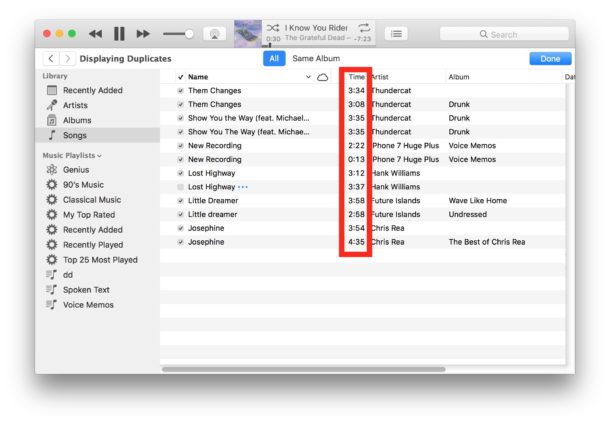
La mejor manera de determinar si los duplicados encontrados son realmente canciones duplicadas es mostrar los archivos duplicados de acuerdo con las instrucciones anteriores y luego simplemente escuchar las canciones en iTunes. Esto se aplica incluso si usa el truco de la tecla Opciones para «eliminar duplicados exactos» para eliminarlo, lo que tampoco es perfecto.
También tenga en cuenta que las notas de voz grabadas importadas desde el iPhone aparecerán en una biblioteca de iTunes como una pista, y si simplemente están etiquetadas como «Nueva grabación de voz» predeterminada, aparecerán como duplicados, incluso si no lo están.
Si encuentra duplicados confirmados, puede eliminarlos directamente de iTunes en cualquier momento o ubicar los archivos de la biblioteca de música de iTunes y realizar ajustes en el sistema de archivos.
Si no está usando iTunes 12 por algún motivo, aún puede encontrar artículos duplicados usando la guía aquí, que también funciona para iTunes 11, iTunes 10 y versiones anteriores.
¿Tiene otros consejos para rastrear canciones y pistas duplicadas en iTunes? ¡Compártelos en los comentarios a continuación!
